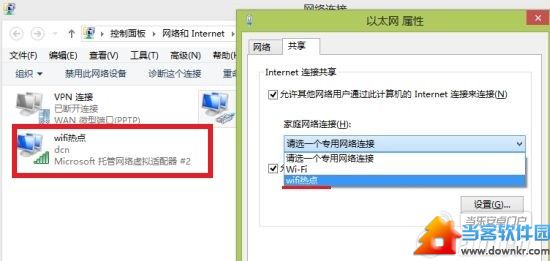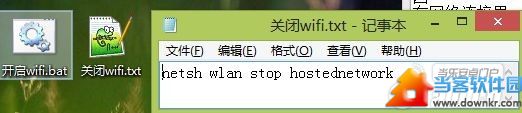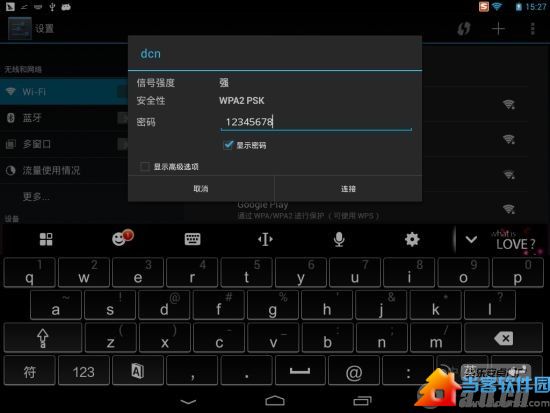步骤四
在网络连接里, 右键单击已连接到Internet的网络连接,选择“属性”→“共享”,勾上“允许其他网络用户通过此计算机的Internet连接来连接(N)”并选择“wifi热点”。确定之后,提供共享的网卡图标旁会出现“共享的”字样,表示“宽带连接”已共享至“wifi热点”。若成功请直接看下一步。
如果是在校学生,网络受到限制,可以在自己学校论坛搜索如何算号使用路由器。这一步的网络连接必须是无限制的且能够连上网的。如果不需要共享网络,只共享资源,可以不进行这一步。
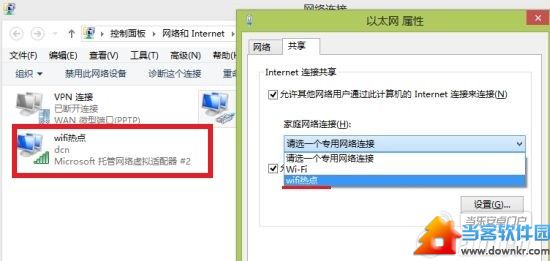
步骤五
继续在命令提示符中输入:netsh wlan start hostednetwork,按回车键运行。
这里有个小技巧,可以在桌面新建一个开启wifi.txt,在里面输入netsh wlan start hostednetwork,再将开启wifi.txt改名为开启wifi.bat,同理新建一个关闭wifi.txt,在里面输入netsh wlan stop hostednetwork,再将关闭wifi.txt改名为关闭wifi.bat,作为快捷开关(更名无视系统提示)。
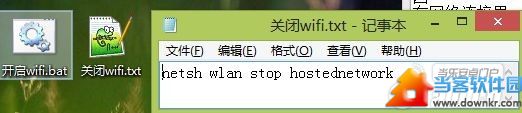
步骤六
最后,WiFi热点已组建好并启动,用支持WiFi的设备搜索到自己建立的无线网络(如例中dcn),输入自己设置的密码(如例中12345678),即可共享上网了。如果要关闭可以以管理员身份运行“关闭wifi.bat”,要开启则以管理员身份运行“开启wifi.bat”。
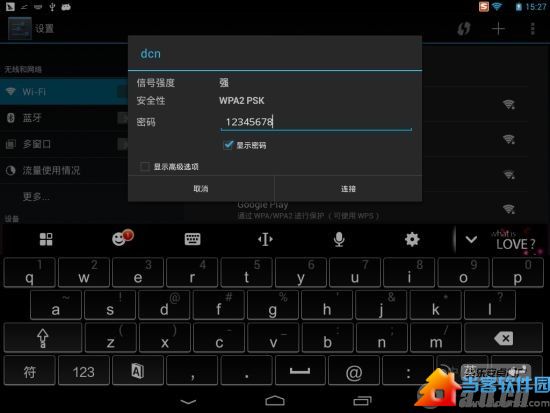
小结:
看着挺多的,其实很简单,如果要仅仅只想共享资源,可跳过步骤四。而在断网情况下,步骤四的网络共享是要关掉的,不然可能一直获取IP地址,导致连接不上。
经过小编在Win7,Win8 32位以及64位的测试,基本上都能成功,只是可能由于系统兼容性的原因,Win8上面偶尔需要重新配置热点,重新配置包括更换或者重装网卡驱动。
|